Windows7系统自动更新功能关闭方法
1、安装键盘的Win+R快捷组合键打开“运行”对话窗口。如图所示;
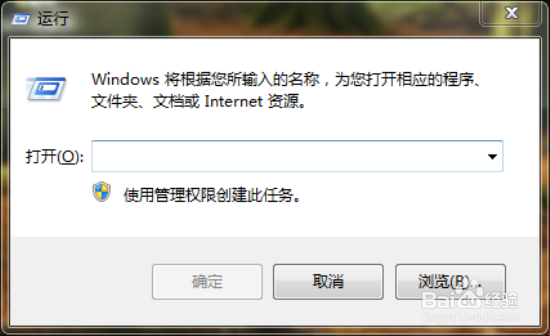
2、在“运行”对话窗口中输入“gpedit.msc”再点击“确定”按钮。如图所示;
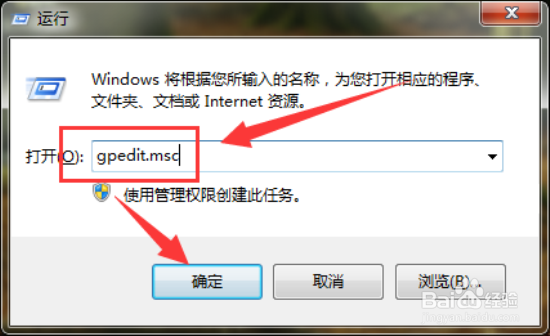
3、点击确定后,这个时候会打开“本地组策略编辑器”对话窗口。如图所示;
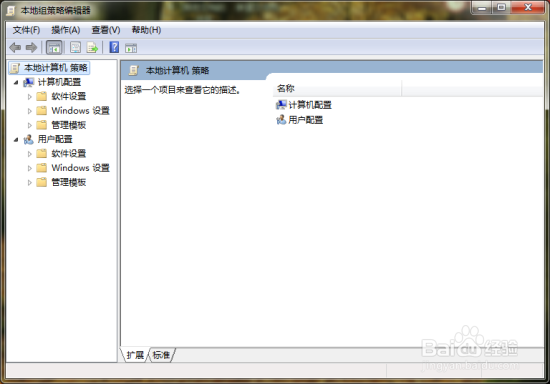
4、在“本地组策略编辑器”窗口中依次展开计算机配置下的“管理模版”-->“windows组件”选项。如图所示;
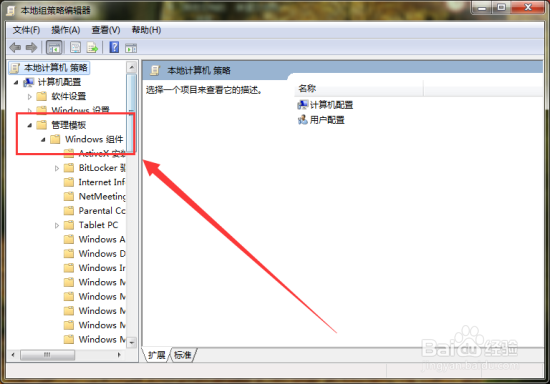
5、在“windows组件”选项的右侧窗口,找到“windows Update”选项双击打开它。如图所示;

6、在“windows Update”选项下找到“指定Intranet Microsoft更新服务位置”。如图所示;
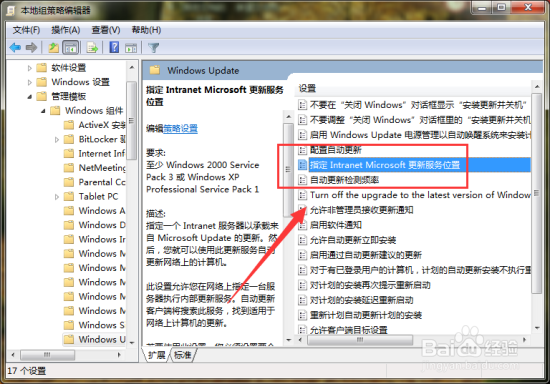
7、选中“指定Intranet Microsoft更新服务位置”点击鼠标右键,在弹出的列表菜单中选择“编辑”选项。如图所示;
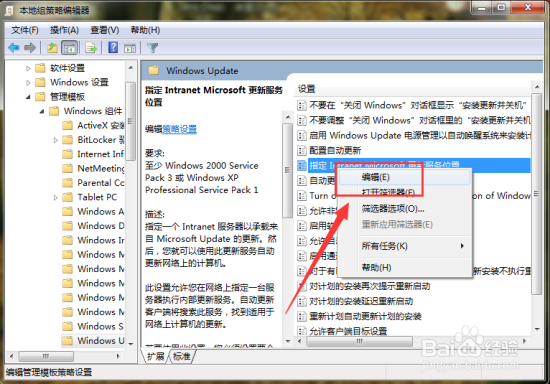
8、在打开的“指定Intranet Microsoft更新服务位置”窗口选择“已启用”。如图所示;
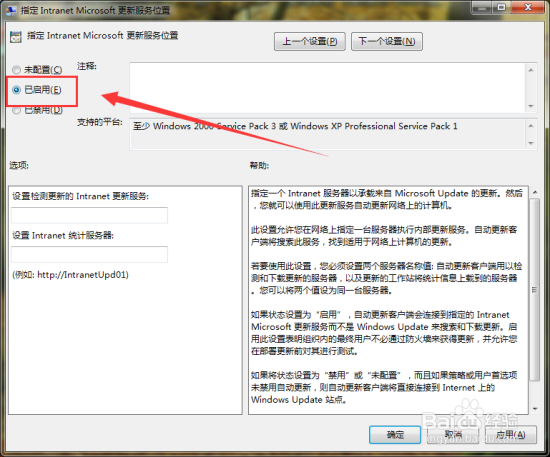
9、接着再在“设置检测更新的Intranet更新服务”填写127.0.0.1如图红框所示。填完后按“确定”即可。如图所示;
